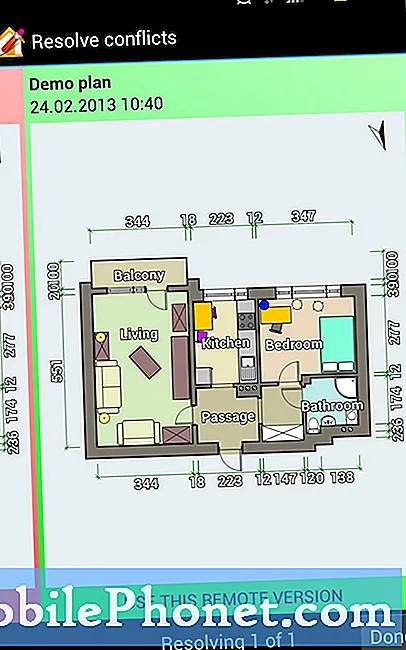Kandungan
Ketika telefon anda meminta pesan kesalahan yang berkaitan dengan kad SIM, itu mungkin disebabkan oleh kesalahan sistem, kad SIM yang buruk, atau komponen jaringan yang rusak di telepon. Sebelum membawa peranti anda ke pusat servis atau meminta penggantian kad SIM baru, cubalah mengatasi masalah perisian daripada kemungkinan pencetus. Banyak pemilik telefon pintar yang menghadapi kesilapan berkaitan kad SIM dapat menyelesaikan masalah dengan melakukan prosedur dan penyelesaian masalah yang berlaku.
Diserlahkan di bawah adalah beberapa kaedah yang dicadangkan untuk menyelesaikan ralat kad SIM pada telefon pintar Samsung Galaxy A7 2017. Sekiranya anda menghadapi masalah yang sama di mana peranti terus meminta kesalahan kad SIM tidak dimasukkan dan tidak dapat mengenali kad SIM, anda boleh menganggapnya sebagai input tambahan. Baca terus dan dapatkan lebih banyak pertolongan, apabila diperlukan.
Walaupun sebelum ini, jika anda mempunyai masalah lain dengan peranti anda, kunjungi halaman penyelesaian masalah kami kerana kami telah menangani beberapa masalah biasa dengan telefon ini. Kemungkinannya ada penyelesaian yang ada untuk masalah anda, jadi luangkan masa untuk mencari masalah yang serupa dengan masalah anda. Sekiranya anda tidak dapat mencari atau memerlukan bantuan lebih lanjut, jangan ragu untuk menghubungi kami dengan melengkapkan soal selidik masalah Android kami. Berikan seberapa banyak maklumat kepada kami agar lebih mudah bagi kami untuk menyelesaikan masalah tersebut. Jangan risau kerana kami menawarkan perkhidmatan ini secara percuma, jadi yang perlu anda lakukan hanyalah memberi kami maklumat yang mencukupi mengenai masalah ini.
Cara menyelesaikan masalah Galaxy A7 dengan masalah kad SIM
Sebelum anda memulakan penyelesaian masalah, sahkan dan pastikan anda menggunakan jenis kad SIM yang betul untuk peranti anda. Galaxy A7 2017 menyokong kad SIM nano. Anda boleh menyemak semula dengan mengeluarkan kad SIM dari peranti anda, jika perlu. Sekiranya anda mendapat kad SIM yang betul tetapi masih mendapat ralat yang sama, teruskan dan cuba penyelesaian berikut.
Penyelesaian pertama: Nyalakan semula telefon anda (tetapan semula lembut).
Penyetelan semula yang lembut mungkin merupakan kunci untuk memperbaiki kesalahan sekiranya dicetuskan oleh beberapa gangguan kecil yang mempengaruhi fungsi rangkaian telefon. Ia dianggap sebagai penyelesaian paling mudah namun sangat berkesan untuk pelbagai jenis masalah peranti yang disebabkan oleh kesalahan perisian. Oleh itu, jika anda belum melakukannya, mulakan semula Galaxy A7 2017 anda dengan langkah-langkah berikut:
- Tekan dan tahan Butang kuasa selama beberapa saat atau sehingga pilihan menu muncul.
- Ketik Matikan kemudian ketik okey. Telefon anda kemudian dimatikan.
- Selepas 30 saat, tekan dan tahan Butang kuasa sehingga peranti dihidupkan semula.
Penyetelan semula atau but semula tidak akan mempengaruhi data yang disimpan di memori dalaman, jadi semua fail anda tetap utuh selepas itu.
POS BERKAITAN:
- Cara memperbaiki Samsung Galaxy A7 (2017) anda yang tidak lagi dapat menyambung ke tempat liputan Wi-Fi [Panduan Penyelesaian Masalah]
- Cara membetulkan Samsung Galaxy A7 anda yang terus menunjukkan ralat "Sayangnya, Chrome telah berhenti" [Panduan Penyelesaian Masalah]
- Cara membetulkan Samsung Galaxy A7 anda yang terus muncul ralat "Sayangnya, Internet telah berhenti" [Panduan Penyelesaian Masalah]
- Bagaimana membetulkan Samsung Galaxy A7 (2017) anda dengan ralat "Sayangnya, Telefon telah berhenti" [Panduan Penyelesaian Masalah]
- Apa yang perlu dilakukan sekiranya Samsung Galaxy A7 (2017) anda tidak lagi dapat menghantar dan menerima mesej teks [Panduan Penyelesaian Masalah]
Penyelesaian kedua: Keluarkan dan masukkan semula kad SIM.
Sekiranya tetapan semula lembut gagal menyelesaikan masalah dan ralat kad SIM berlanjutan, cuba lepaskan dan pasang semula kad SIM di telefon anda. Selain kemungkinan kad SIM dilepaskan atau dilepaskan, mengeluarkan kad SIM juga merupakan cara menyegarkan fungsi rangkaian telefon. Inilah yang harus anda lakukan kemudian:
- Matikan telefon anda sepenuhnya.
- Longgarkan dulang kad SIM dengan memasukkan pin pelepas ke lubang kecil di dulang. Pastikan pin ejector tegak lurus ke lubang untuk mengelakkan kerosakan peranti.
- Keluarkan perlahan dulang kad SIM dari slot dulang.
- Keluarkan kad SIM dari dulang. Periksa kad untuk sebarang tanda kerosakan seperti calar dan lekuk.
- Sekiranya semuanya kelihatan baik, letakkan kad SIM di dulang dengan kenalan berwarna emas menghadap ke bawah.
- Sekiranya boleh, gunakan hanya kad SIM yang disediakan oleh pembekal / pembawa perkhidmatan telefon bimbit anda.
- Tekan perlahan-lahan kad SIM ke dalam dulang untuk menahannya.
- Masukkan kembali dulang ke dalam slot dulang.
Untuk mengelakkan cecair masuk ke dalam peranti anda, masukkan sepenuhnya baki ke dalam slot baki.
Penyelesaian ketiga: Tetapkan semula tetapan rangkaian (APN) ke lalai.
Masalah rangkaian juga mungkin disebabkan oleh tetapan rangkaian yang tidak sah di telefon. Ini mungkin terjadi jika Anda membuat beberapa perubahan pada tetapan telefon anda atau memasang kemas kini perisian baru yang secara automatik akan menggantikan tetapan semasa di perangkat anda. Untuk mengesampingkan ini, anda dapat menetapkan semula tetapan rangkaian atau APN untuk memulihkan pilihan lalai yang diperlukan untuk SIM anda. Dengan memasukkan kad SIM, ikuti langkah-langkah untuk mengembalikan tetapan rangkaian pada telefon pintar Galaxy A7 anda menjadi lalai:
- Pergi ke Tetapan.
- Ketik Lebih Banyak Rangkaian.
- Ketik Rangkaian Mudah Alih.
- Ketik Nama Titik Akses.
- Ketik 3 titik menegak atau Ikon menu.
- Kemudian pilih Tetapkan semula ke Lalai pilihan. Ini akan mengembalikan tetapan APN ke nilai lalai yang sepadan dengan SIM anda. Sekiranya anda menggunakan SIM dari rangkaian lain di peranti anda, APN akan ditetapkan semula ke lalai untuk rangkaian tersebut.
- Ketik Jimat untuk menerapkan perubahan terbaru yang anda buat pada tetapan rangkaian telefon anda.
- Nyalakan semula telefon anda untuk memuat semula aplikasi dan fungsi sistem.
Untuk maklumat lebih lanjut dan bantuan lebih lanjut mengenai pengubahsuaian tetapan APN, hubungi penyedia perkhidmatan atau pembawa anda.
Penyelesaian keempat: Kemas kini perisian ke versi terbaru yang ada.
Selain dari fitur baru, kemas kini perisian juga menyisipkan perbaikan, untuk mengatasi atau menyingkirkan pepijat perisian yang mempengaruhi peranti tertentu. Sekiranya ralat No SIM dimasukkan yang anda hadapi disebabkan oleh bug perisian, memasang kemas kini kemungkinan akan memperbaikinya.
- Untuk memeriksa kemas kini perisian yang tersedia, pergi ke Aplikasi-> Tetapan-> Tentang peranti-> Kemas kini perisian-> kemudian pilih Mengemas kini sekarang atau Muat turun kemas kini secara manual.
Mulakan semula telefon anda apabila kemas kini dipasang sepenuhnya. Melakukannya akan memastikan semua perubahan sistem baru dilaksanakan dengan betul dan peranti berfungsi dengan baik.
Penyelesaian kelima: Tetapkan semula telefon anda ke lalai kilang (reset semula).
Anda mungkin menganggap tetapan semula sistem penuh atau tetapan semula induk sebagai pilihan terakhir anda sekiranya semuanya gagal menyelesaikan ralat kad SIM pada telefon bimbit Galaxy A7 2017 anda. Ini mungkin disebabkan oleh beberapa bug yang sukar yang memerlukan penyelesaian yang lebih maju termasuk sistem penghapusan sepenuhnya. Sekiranya anda ingin meneruskan, buat sandaran semua fail penting anda kerana fail tersebut juga akan dihapuskan dalam prosesnya. Setelah selesai membuat sandaran, lanjutkan ke langkah berikut:
- Pergi ke Tetapan.
- Ketik Sandaran dan Tetapkan Semula.
- Ketik Tetapkan Semula Data Kilang.
- Ketik Tetapkan Semula Peranti.
- Kemudian ketik Memadam semua untuk mengesahkan.
Telefon anda kemudian mula membersihkan semua data dan memulihkan tetapan lalai. Selepas menetapkan semula, ia akan dimulakan semula secara automatik. Anda boleh meneruskan penyediaan peranti awal pada masa itu. Sebagai alternatif, anda boleh melakukan tetapan semula induk atau tetapan semula kilang melalui mod pemulihan Android.
Pilihan lain
Anda boleh mendapatkan bantuan lebih lanjut daripada pembawa atau penyedia perkhidmatan rangkaian anda sekiranya Galaxy A7 anda masih gagal mengesan kad SIM anda dan terus meminta kesalahan kad SIM tidak dimasukkan setelah menghabiskan semua kemungkinan kaedah dan pilihan. Sekiranya perlu, anda boleh meminta penggantian kad SIM baru. Kad SIM mungkin rosak atau dinyahaktifkan dan oleh itu, mesti diganti. Pembawa anda akan dapat membantu anda dalam hal ini.
Sekiranya anda mengesyaki masalahnya bukan pada kad SIM tetapi disebabkan oleh kesalahan sistem yang rumit, hubungi Sokongan Samsung untuk mendapatkan pilihan lain dan cadangan rasmi. Anda juga boleh membawa peranti anda ke pusat servis Samsung yang berdekatan untuk penilaian dan / atau pembaikan kerosakan perkakasan. Pertimbangkan ini suatu keharusan jika peranti anda mula menunjukkan kesalahan kad SIM setelah anda melepaskannya secara tidak sengaja atau basah.
Berhubung dengan kami
Kami sentiasa terbuka untuk masalah, pertanyaan dan cadangan anda, jadi jangan ragu untuk menghubungi kami dengan mengisi borang ini. Ini adalah perkhidmatan percuma yang kami tawarkan dan kami tidak akan mengenakan bayaran pun untuk anda. Tetapi harap maklum bahawa kami menerima beratus-ratus e-mel setiap hari dan mustahil bagi kami untuk membalas setiap satu daripada mereka. Tetapi yakinlah bahawa kami membaca setiap mesej yang kami terima. Bagi mereka yang telah kami bantu, sebarkan berita dengan berkongsi catatan kami kepada rakan anda atau dengan hanya menyukai halaman Facebook dan Google+ kami atau ikuti kami di Twitter.
Catatan yang mungkin juga anda ingin lihat:
- Cara memperbaiki Samsung Galaxy A7 (2017) anda yang mempunyai masalah kerlipan pada skrin [Panduan Penyelesaian Masalah]
- Kad microSD Samsung Galaxy A7 Menghilangkan Masalah Secara Rawak & Masalah Berkaitan Lain
- Cara membetulkan Samsung Galaxy A7 anda yang terus muncul ralat "Sayangnya, Internet telah berhenti" [Panduan Penyelesaian Masalah]
- Cara membetulkan Samsung Galaxy A7 anda yang terus menunjukkan ralat "Sayangnya, Chrome telah berhenti" [Panduan Penyelesaian Masalah]
- Cara membetulkan Samsung Galaxy A7 (2017) yang terus menunjukkan ralat "Sayangnya, Tetapan telah berhenti" [Panduan Penyelesaian Masalah]